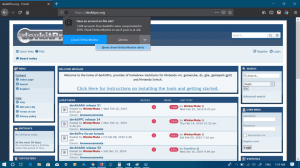Стискайте файли на NTFS за допомогою алгоритму LZX у Windows 10
Як ви вже знаєте, це можливо увімкнути стиснення NTFS для файлів і папок у Windows 10. На відміну від стиснення файлів ZIP, при цьому типі стиснення вам не потрібно створювати архівний файл. Стиснення відбуватиметься «на льоту», і доступ до файлів буде прозорий, як і до стиснення. Windows 10 підтримує стиснення NTFS, як і попередні версії ОС, але підтримує ряд новіших алгоритмів, включаючи LZX, який не був доступний до Windows 10.
Стиснення NTFS зменшує певні файли та папки. Деякі файли, такі як зображення, відео, музика, які вже стиснуті, не будуть зменшені, але для інших типів файлів це може заощадити місце на диску. Але майте на увазі, що це впливає на продуктивність. Це пов’язано з додатковими операціями, які ОС має виконувати під час доступу до файлу, копіювання зі стиснутої папки або розміщення в новій стиснутій папці. Під час цих операцій Windows має розпакувати файл у пам’яті. Як видно з назви функції, стиснення NTFS не працює, коли ви копіюєте стиснені файли через мережу, тому ОС має спочатку розпакувати їх і передати їх без стиснення.
Коли файл або папка стискається, Windows 10 відображає спеціальну подвійну синю стрілку на їх піктограмі. Дивіться наступний приклад.
Порада. Якщо вам не подобається цей значок накладання, дізнайтеся, як це зробити Вимкніть піктограму синіх стрілок у папках і файлах у Windows 10.
Починаючи з Windows 10, ви можете використовувати стиснення LZX. Це найнадійніший алгоритм, доступний для NTFS. Його коефіцієнт стиснення становить близько 50% для певних файлів, що набагато більше, ніж стиснення NTFS за замовчуванням.
Перш ніж продовжити, вам потрібно знати, що файли, стиснуті за допомогою LZX в Windows 10, не можна відкрити в Windows 7, Windows 8.1 або в будь-якій попередній версії Windows.
Для стиснення файлів у NTFS за допомогою алгоритму LZX у Windows 10, виконайте наступне.
- Відкрийте командний рядок з підвищеними можливостями.
- Введіть або вставте таку команду:
компактний /c /s /a /i /exe: lzx "C:\data\*"
Замініть частину C:\data фактичним шляхом до папки, який потрібно стиснути.
Це застосовує стиснення LZX, оптимізоване для виконуваних файлів, які часто читаються та не змінюються.
Інші алгоритми:
- XPRESS4K (найшвидший) (за замовчуванням)
- XPRESS8K
- XPRESS16K
Він також стискає інші файли.
Перемикачі наступні:
/c - стискає вказані файли. Довідники будуть позначені
так що файли, додані пізніше, будуть стиснуті, якщо /EXE
вказано.
/s - Виконує вказану операцію над файлами в заданому
каталог і всі підкаталоги. За замовчуванням "dir" є
поточний каталог.
/a - Відображає файли з прихованими або системними атрибутами. Ці
файли пропущені за замовчуванням.
/i - продовжує виконувати вказану операцію навіть після помилок
відбулися. За замовчуванням COMPACT зупиняється, коли виникає помилка
зіткнувся.
Щоб розпакувати стислі файли (відновити значення за замовчуванням), скористайтеся такою командою:
компактний /u /a /s /exe "C:\data\*"
Це воно.